Provare l’ultimo iOS 9 per scoprire in anteprima tutte le nuove funzionalità è sicuramente eccitante e divertente. Ma installare la prima versione beta non è mai una cosa piacevole se poi utilizzerete il vostro iPhone o iPad nella vita di tutti i giorni. le prime versioni beta sono infatti afflitte da numerosi bug e instabilità, oltre alla probabile incompatibilità di alcune applicazioni. Io ad esempio ho riscontrato una drastica diminuzione della durata della batteria su iPhone e l’impossibilità di utilizzare Sky Go su iPad. Ecco quindi che fare il downgrade da iOS 9 a iOS 8 e passare così da un sistema instabile ad uno collaudato può essere una buona idea.
La procedura non è per niente complicata ed è simile ad un normale ripristino, che in pochi minuti riporterà il tuo dispositivo indietro a iOS 8. Prima di iniziare avrai bisogno di un cavo Usb per collegare il dispositivo al tuo computer, l’ultima versione di iTunes e il firmware 8.3 riservato al tuo dispositivo, che puoi scaricare da qui:
iPhone IPSW:
- iPhone 6 Plus
- iPhone 6
- iPhone 5S (CDMA)
- iPhone 5S (GSM)
- iPhone 5 (CDMA)
- iPhone 5 (GSM)
- iPhone 5C (CDMA)
- iPhone 5C (GSM)
- iPhone 4S
iPad IPSW:
- iPad Air 2 Wi-Fi
- iPad Air 2 (Cellular)
- iPad Air GSM Cellular
- iPad Air Wi-Fi
- iPad Air (CDMA)
- iPad 4 (CDMA)
- iPad 4 (GSM)
- iPad 4 Wi-Fi
- iPad Mini (CDMA)
- iPad Mini (GSM)
- iPad Mini 3 (China model)
- iPad Mini 3 (Wi-Fi)
- iPad Mini 3 Cellular
- iPad Mini Wi-Fi
- iPad Mini 2 Wi-Fi + Cellular (GSM)
- iPad Mini 2 Wi-Fi
- iPad Mini 2 Wi-Fi Cellular (CDMA)
- iPad 3 Wi-Fi (3rd gen)
- iPad 3 Cellular GSM model
- iPad 3 Cellular CDMA model
- iPad 2 Wi-Fi (2,4)
- iPad 2 Wi-Fi (2,1)
- iPad 2 Cellular (GSM)
- iPad 2 Cellular (CDMA)
iPod Touch IPSW:
Dovrai quindi salvare il file che avrà estensione .ipsw in una cartella a tua scelta.
Come eseguire il downgrade da iOS 9 a iOS8
Prima di iniziare il processo vorrai probabilmente fare un backup dei tuoi dati, anche se devi tenere conte del fatto che non potrai ripristinare un backup eseguito da iOS 9 su iOS 8. Potrai però estrarre eventuali dati con applicazioni di terze parti.
- Dal tuo iPhone vai in Impostazioni, iCloud e disattiva Trova il mio iPhone, successivamente spegni il dispositivo.
- Lancia iTunes sul tuo computer e quindi collega il dispositivo tramite il cavo Usb. Immediatamente tieni premuti i tasti Power e Home per 10 secondi quindi rilascia il tasto Power e tieni premuto il tasto Home.
- Rilascia il tasto Home quando comparirà un popup di iTunes che ti avvisa di aver rilevato la presenza di un dispositivo in modalità di recupero. A questo punto il tuo iPhone o iPad è in modalità DFU ed è pronto per fare il downgrade.
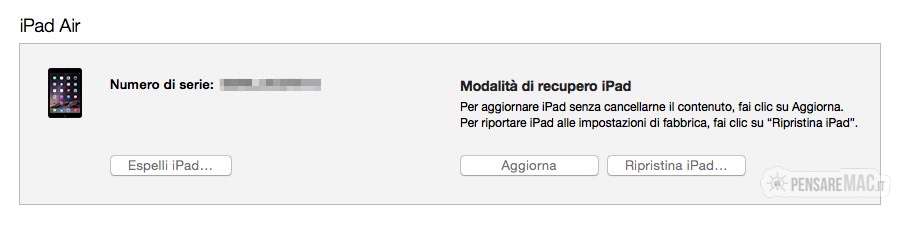
- ora da iTunes seleziona il dispositivo in questione e quindi premendo il tasto Option su Mac o il tasto Shift su Pc Windows, clicca sul tasto Ripristina e successivamente seleziona il firmware appena scaricato dalla posizione in cui l’hai salvato.
- Una volta terminato il processo avrai un dispositivo riportato alle impostazioni di fabbrica con iOS 8.3. Ora non devi fare altro che ripristinare il backup più recente da iTunes o iCloud.
Ora hai nuovamente un dispositivo stabile e privo di bug e se vorrai utilizzare iOS 9 ti conviene attendere il rilascio delle prime versioni Public beta, che verranno rilasciate in luglio, o meglio ancora attendere la release ufficiale che uscirà a settembre


![[Come si fa] Fare il downgrade da iOS 9 a iOS 8](http://www.pensaremac.it/wp-content/uploads/2015/06/467558-ios-9.jpg)

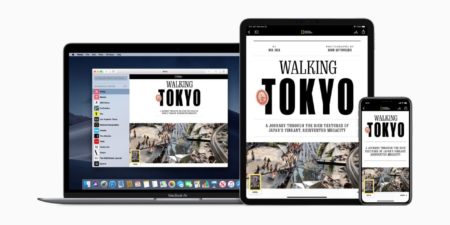





Discussione su questo post